반응형
안녕하세요 오늘은 구글 스프레드 시트 조건부 서식 사용 방법을 알아보겠습니다.
바로 시작합니다.
데이터 예제입니다.
여기서 정산 금액이 50,000원 이상인 사람만 색깔로 표시해보겠습니다.

먼저 색깔을 표시할 데이터 범위를 드래그 한 후, 메뉴 중 [서식] - [조건부 서식]을 누릅니다.
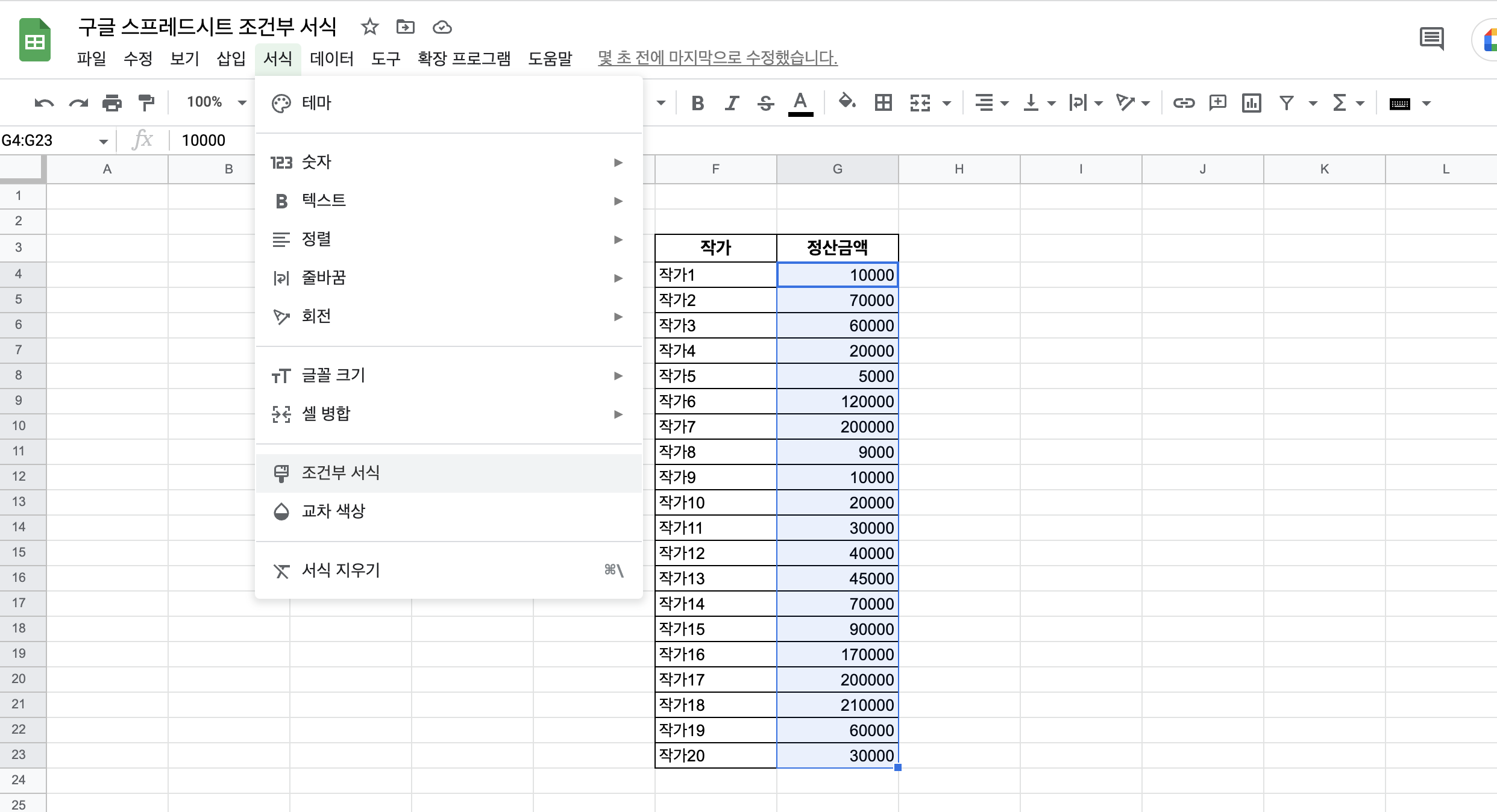
기본적으로 아래처럼 색깔이 표시 되는데요.
[다음의 경우 셀 서식 지정]이 비어 있지 않음으로 되어 있어서 그렇습니다.

[다음의 경우 셀 서식 지정]을 누릅니다.
우린 정산금액이 50,000원 이상인 사람을 색깔로 표시할 것이므로 [보다 크거나 같음]을 선택합니다.

값에 50000을 넣어주고 바로 밑에 [서식 지정 스타일]에서 색깔은 빨간색으로 지정해줍니다.

완료를 누르면 아래처럼 정산금액이 50000원 이상인 셀만 색깔로 표시됩니다.
다른 규칙도 중복하여 적용할 수 있으나, 기존 조건부 서식 조건과 겹치지 않게 잘 설정하시길 바랍니다.

오늘은 구글스프레드시트 조건부 서식 사용방법에 대해 한번 알아보았습니다.
반응형
'Fruits > 구글 스프레드 시트 간단 팁' 카테고리의 다른 글
| 구글 스프레드시트 단축키, 윈도우 + 맥 단축키 모아놓았습니다. (0) | 2022.11.24 |
|---|---|
| 구글 스프레드시트 중복값 제거 가장 간단한 2가지 방법 (0) | 2022.11.23 |
| 구글 스프레드시트, 주식 데이터 가져오기 GOOGLEFINANCE 함수 (0) | 2022.11.22 |
| 구글 스프레드시트, 다른 시트 내용 가져오기(importrange) 간단 방법 (0) | 2022.11.21 |
| 구글 스프레드 시트 필터 생성하기 (0) | 2022.11.16 |




댓글